【Photoshop】属性パネルが表示されない時の対処法【これだけ】
Creative21
NexOut
Photoshopでレイヤーパネルが表示されない。
レイヤーパネルは表示されているけど、レイヤーが表示されない。
突然レイヤーが消えてしまった。
こういった疑問に答えるよ!

やぁ!みんな!元気?
デザイナーの@Naoyaです。
Youtube
目次

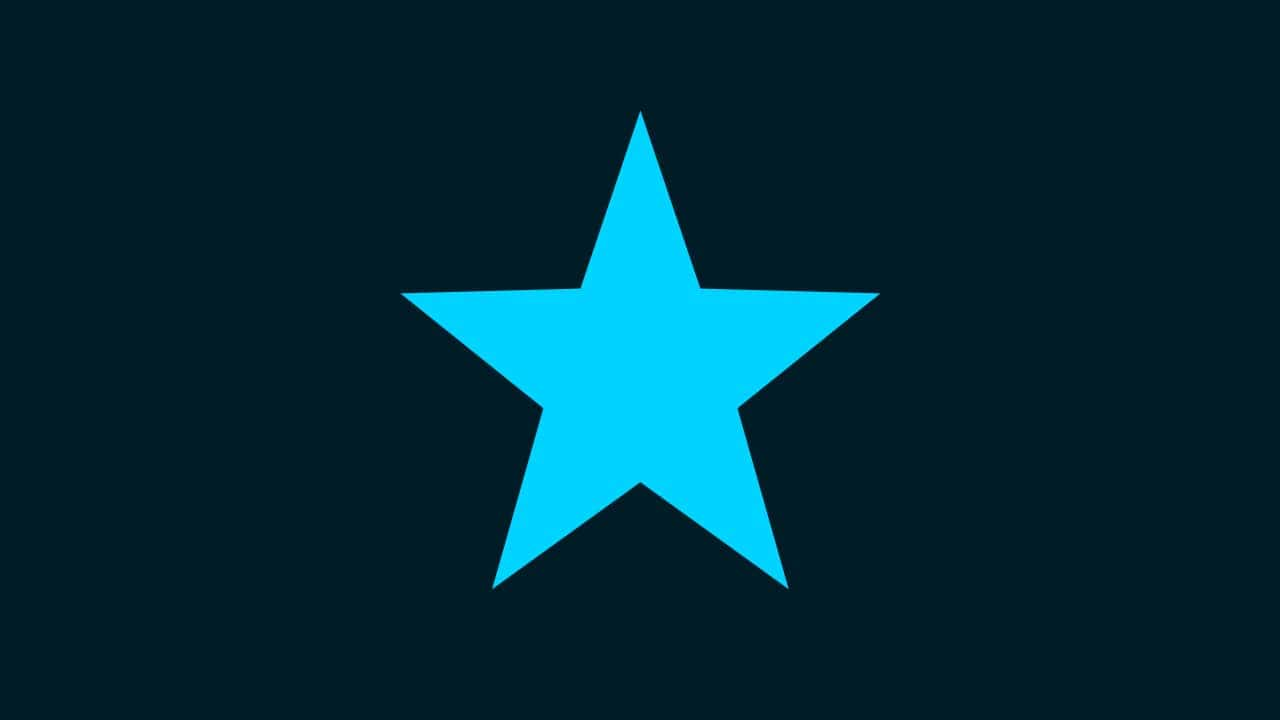
今回はこのレイヤーが表示されていない想定で進めていくよ!
Photoshopでレイヤーが表示されない時の対処法はこんな感じ。
順番に見て行こう!
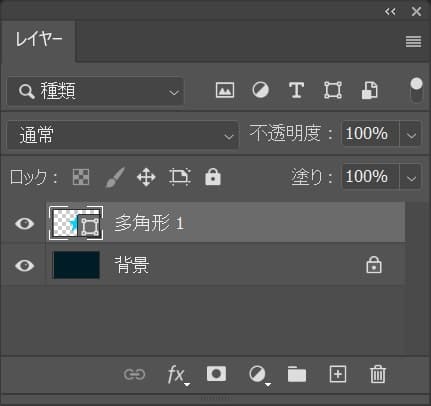
まずは、そもそもこんな感じのレイヤーパネルが表示されていない場合!
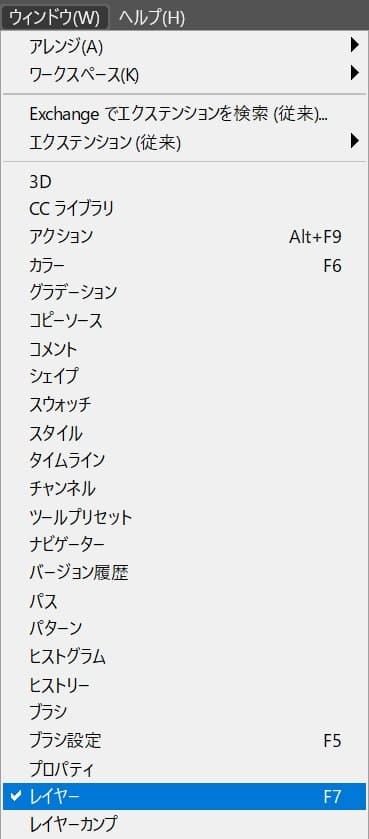
メニューバーの「ウィンドウ」→「レイヤー」を選択!
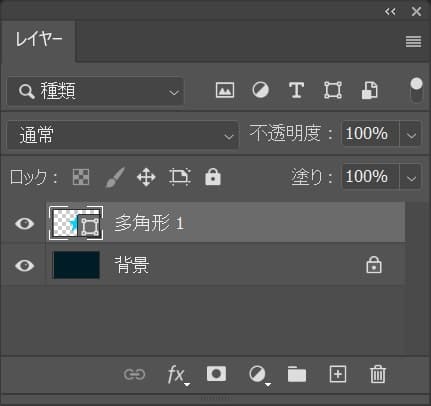
レイヤーが表示されたね!
Tab
F
続いてレイヤーが表示されない場合!
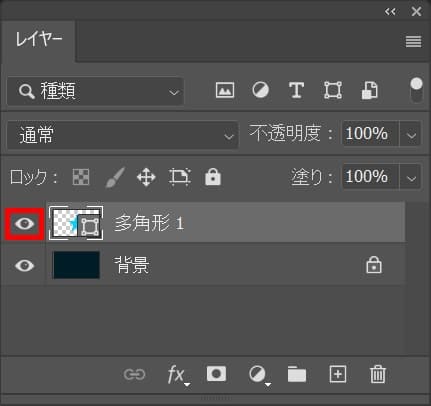
表示したいレイヤーの目のアイコンが非表示になっていないか、確認!
目のアイコンが表示されていない場合は、クリックして目のアイコンを表示すればOK!
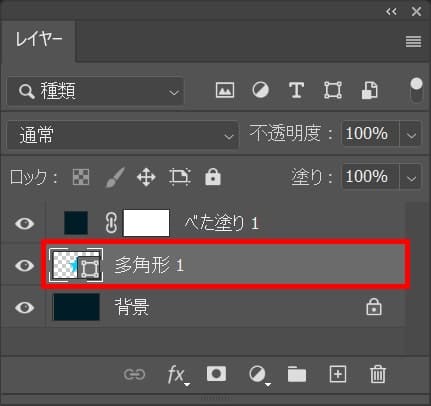
こんな感じで表示させたいレイヤーの上に別のレイヤーが重なっているとドキュメント上ではレイヤーは見えないよ!
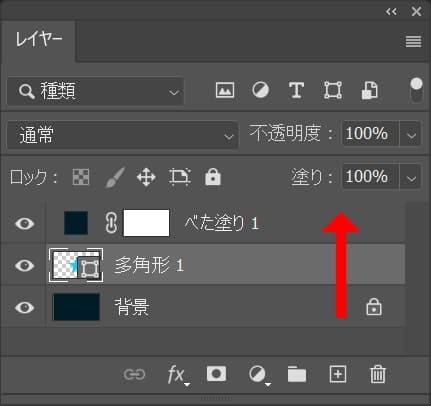
レイヤーは上にあるもの程、ドキュメントで手間に表示されるよ!
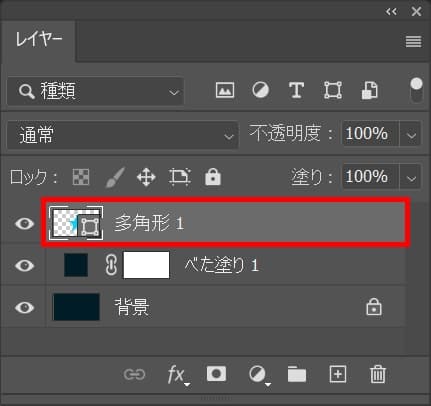
この例ではこんな感じでレイヤーを上に移動する必要があるよ!
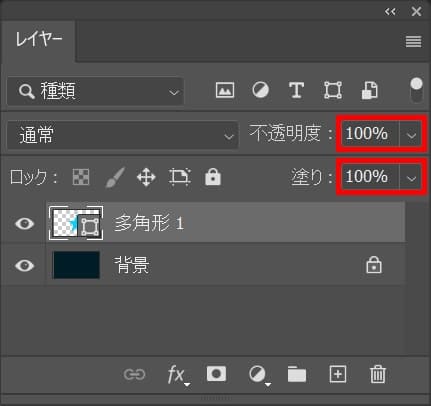
表示したいレイヤーの目のアイコンが表示されているのに、レイヤーが表示されていない場合は、塗りと不透明度が100%になっているか確認!
0
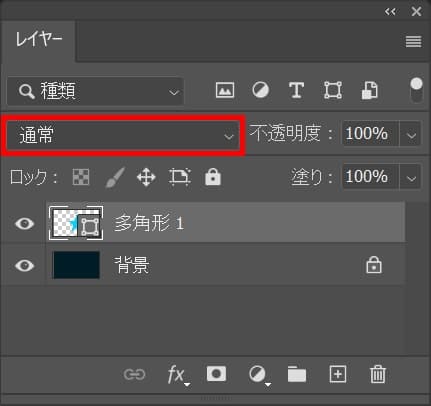
それでも表示されない場合は、描画モードが「通常」になっているかどうか確認!
